
Vad är en fantastisk smartphone fylld med nätverksfunktioner om du inte kan ansluta till internet? Även de bästa Android -enheterna har varit kända för att drabbas av tillfälliga problem med anslutning. Oavsett om anslutningen kommer och går eller enheten inte kan ansluta alls, är det en mardröm när du inte kan komma online. Här är vad du ska göra när Wi-Fi inte arbetar med din smartphone.
Hoppa till:
- Grundläggande felsökning
- Wi-Fi kopplar bort på egen hand
- Åtkomst till ett ad-hoc eller ett doldt nätverk
- Problem med att få en IP -adress
- Wi-Fi är väldigt långsam
- Offentliga Wi-Fi-tips
- Återställ nätverksinställningar
1. Tillbaka till grunderna: flygplansläge och systemstart
Glöm aldrig den enklaste lösningen. Ofta letar vi efter komplicerade, nördiga metoder, men om Wi-Fi inte fungerar kan ett av de klassiska åtgärderna ge botemedel. Som alla tekniska huvuden ska veta, ”stänga av den och på igen” är en av felsökningsbibeln. Först bör du inaktivera och återaktivera anslutningen. Öppna snabbinställningsmenyn med en svepande gest från toppen av skärmen och välj Wi-Fi-ikonen för att inaktivera den. Om rullgardinsmenyn inte erbjuder den här ikonen, öppna applådan, gå till inställningar och öppna den därifrån.
Gör samma sak med din hemrouter: Stäng av den och slå på den efter minst två minuter igen. En annan enkel lösning är att slå på flygplansläge i några sekunder, inaktivera det och kontrollera din anslutning igen.
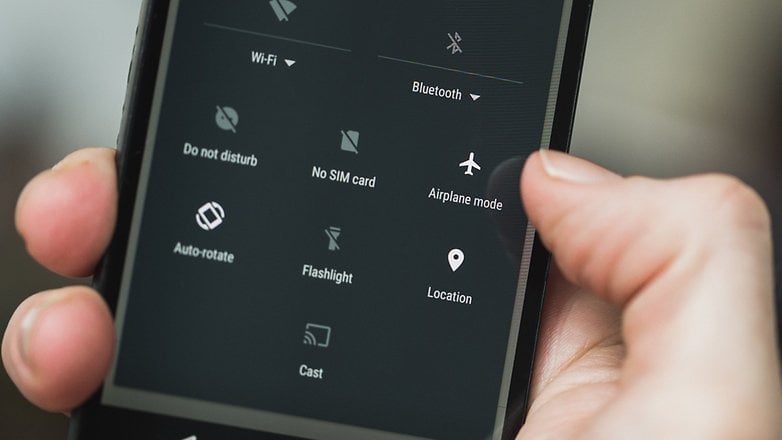
Öppna dina snabba inställningar och stäng av anslutningen eller prova flygplansläge. / © NextPit
I händelse av att din Wi-Fi-anslutning fortsätter att orsaka problem, försök att starta om din enhet. Om problemet har uppstått efter en uppdatering av en ny Android -version kan du prova att starta om din smartphone i säkert läge:
- Tryck på strömbrytaren
- Håll alternativet på skärmen på skärmen på skärmen
- Välj OK när du blir frågad om du vill starta om till säkert läge.
- När du är i säkert läge, starta om enheten normalt
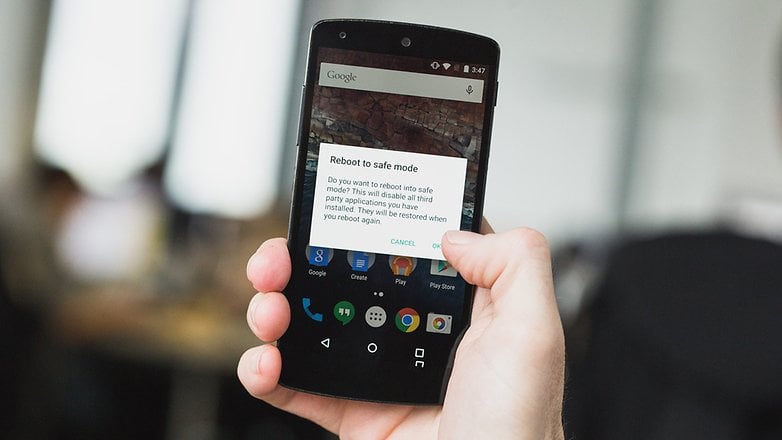
En enkel omstart kan räcka för att lösa ditt Wi-Fi-problem. / © NextPit
Du bör nu kunna ansluta till WiFi -nätverket utan problem, men om problemet kvarstår, fortsätt att läsa.
2. Wi-Fi kopplar bort på egen hand
Det mest uppenbara skälet till detta problem är att du inte har aktiverat Keep Wi-Fi på under sömnalternativ. Den här inställningen kopplar automatiskt bort din enhet från Wi-Fi-nätverket för att spara batteri.
Följ dessa steg för att ändra detta:
- Gå till inställningsmenyn
- Välj Wi-Fi, tryck på trio med prickar längst ner på skärmen eller kuggen, om du har den
- Tryck på Keep Wi-Fi på under sömn.
- Välj ja / alltid för att njuta av sömlös anslutning
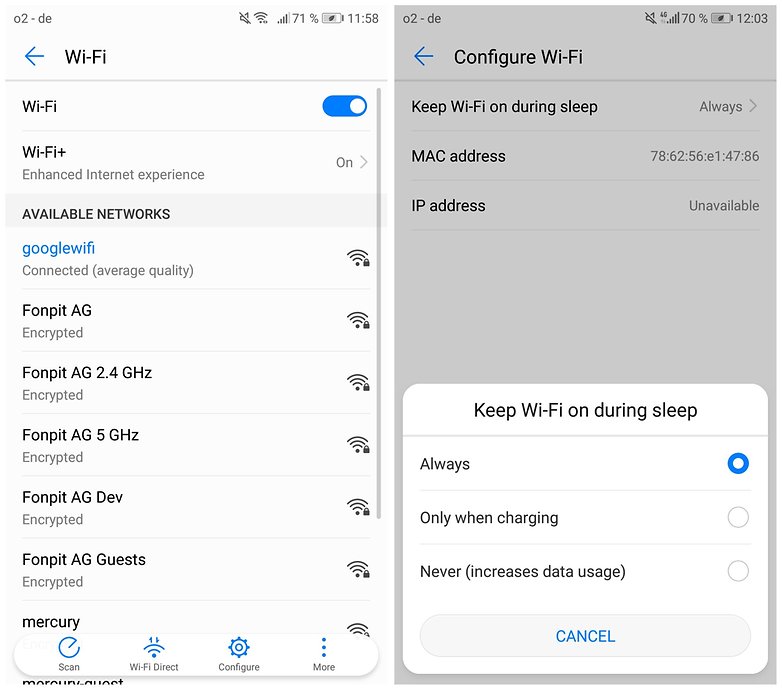
Se till att du är Wi-Fi-anslutning alltid är aktiverad, även om du sover. / © NextPit
3. Hur man får åtkomst till ett ad-hoc eller doldt nätverk
Det finns två saker som begränsar automatisk åtkomst till ett nätverk: det nätverk som du vill ansluta tillhör en specifik typ eller nätverket är doldt av säkerhetsskäl.
När det gäller det första problemet är de flesta Android-telefoner inte konfigurerade för att fungera på ad-hoc-nätverk. Men de vänliga folket i XDA Developers Forum lyckades skapa en patch för att kringgå denna begränsning. Med lappen wpa_supplicant -fildu kan ansluta till dessa typer av nätverk.
VARNING: Denna lösning från XDA Developers Forum är endast avsedd för avancerade användare; Vi på Androidpit kommer inte att hållas ansvarig i händelse av skador på din enhet.
Om problemet är relaterat till ett doldt nätverk kan du försöka lägga till det manuellt. Gå till Inställningar> Wi-Fi> Lägg till nätverk. Ange SSID och rätt lösenord, så kan du återigen surfa på webben och svara på dina WhatsApp -meddelanden.
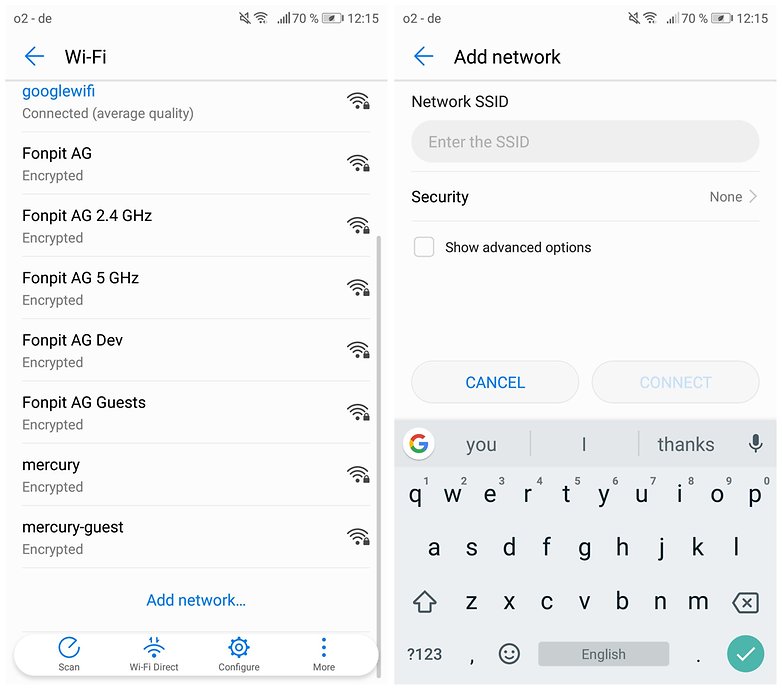
Har du försökt lägga till nätverket manuellt? / © NextPit
4. Problem med att få en IP -adress? Tänk fixa wifi!
Har du problem med IP -förvärv? Är du instängd i kopplingarna till en oändlig slinga under autentiseringsprocessen? Ibland fungerar Wi-Fi inte eftersom den inte genomför denna process. Om din Android inte kan ansluta till ett nätverk, starta först om routern. Om problemet kvarstår, genomföra en fabriksåterställning.
Verkar det som en drastisk lösning på problemet? Det är verkligen, men tack och lov finns det en annan lösning innan du går på det hårda sättet: du kan besöka Google Play Store och ladda ner Fix WiFi (förutsatt att du har mobildata).
Installera (com.unbox.project.wifixer)
Applikationen återställer Wi-Fi-systemfiler och vissa tjänster som är viktiga för nätverkets korrekt funktion. Appen tar hand om din enhet när den försöker skaffa en IP -adress. Det är en särskilt lättanvänd app som saknar ett ganska gränssnitt, men när du först har förstått hur det fungerar och går igenom den korta handledning hjälper detta dig att lösa problem med din anslutning.
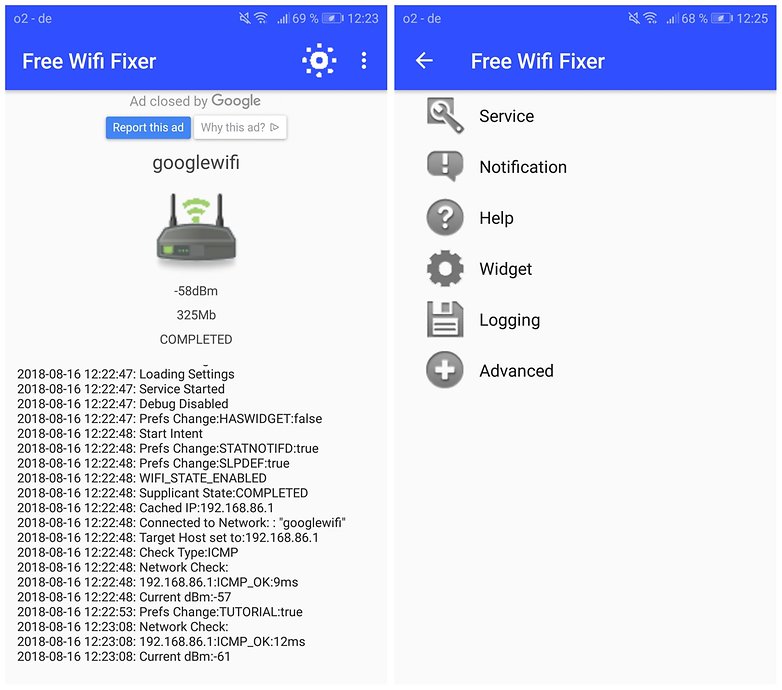
Efter att ha fixat WiFi bör du låta dig börja surfa på webben. / © NextPit
5. Wi-Fi är mycket långsam
Så du kan äntligen ansluta, men hastigheten är så långsam, kan du inte ens bläddra i webben? Om du är ansluten till ett offentligt Wi-Fi-nätverk kan problemet helt enkelt vara nätverksöverbelastning: för många användare på en gång.
Om du är säker på att din router fungerar smidigt, att signalen är tillräckligt stark och att det inte finns någon störning, kontrollera nätverkets hastighet genom att installera SpeedTest på din enhet. Det är en pålitlig och korrekt tjänst som på några sekunder visar dig dina faktiska nedladdnings- och uppladdningshastigheter och ping, vilket hjälper dig att identifiera det underliggande problemet.
Installera (org.zwanoo.android.speedtest)
Om du har rotbehörigheter och du redan är bekant med Android kan du påskynda anslutningen på din enhet genom att redigera en specifik systemfil som innehåller en TCP / IP -konfiguration.
6. Offentligt Wi-Fi kräver ibland ett inloggning
Har du någonsin gått genom en flygplats med tid att döda och märkte ett skylt för gratis Wi-Fi men blev frustrerad när du inte kunde ansluta? Vi kan ha en lösning för dig. Ofta kräver offentliga Wi -Fi -nätverk som dessa – det är detsamma i McDonald’s och Starbucks i vissa länder – att användare loggar in och accepterar vissa villkor innan det tillåter dem att använda anslutningen.

Om din offentliga Wi-Fi inte fungerar kan du behöva logga in.? / © NextPit
Du bör bli ombedd att göra detta via ett meddelande så snart du ansluter, men det händer inte alltid. Om du har lyckats ansluta till ett offentligt Wi-Fi-nätverk, men din WhatsApp eller en annan app kommer fortfarande inte att uppdateras, försök att öppna Chrome eller din föredragna webbläsare och du bör omdirigeras till lämplig inloggningssida. När du hoppar igenom några bågar kommer du att använda Wi-Fi fritt.
7. Återställ nätverksinställningar
Det är möjligt att manuellt återställa dina nätverksinställningar via säkerhetskopierings- och återställningsavsnittet i enhetens inställningsalternativ. Öppna dina inställningar och välj system. Hitta vägen till säkerhetskopierings- och återställningsavsnittet eller återställ om du har det. Välj sedan nätverksinställningar återställning så märker du Wi-Fi i listan tillsammans med mobildata och Bluetooth. Du måste bekräfta ditt låsmönster, fingeravtryck eller låslösenord för att utföra återställningen. Varning: Du kommer att radera alla anslutningsinställningar om du gör detta och börjar igen från början, men det kan lösa ditt Wi-Fi-anslutningsproblem.
- Hur man ökar Wi-Fi-signalen på din Android-enhet
- Hur man ser vem som stjäl din Wi-Fi och blockerar dem
Det här är de vanligaste lösningarna som du bör prova om du har problem med din Wi-Fi. Känner du några andra? Lämna oss en kommentar.